InDesign加拼音的完整过程
1、先在InDesign中点选文本框对象,点击极速拼音插件中的“自动标注拼音”按钮。如果勾选了多音字识别可以大大提高词组拼音的准确率。如果希望对局部汉字加拼音,也可以使用文本工具选择部分文字进行上述操作。

2、点击极速拼音插件中的“自动标注拼音”按钮后,拼音内容会在瞬间加注到文本框对象中的汉字上。然后就可以进入校对阶段了。点击“显示多音字”按钮,全部多音字的拼音内容会显示为红色,集中对多音字内容进行校对,可以大大提高工作效率。
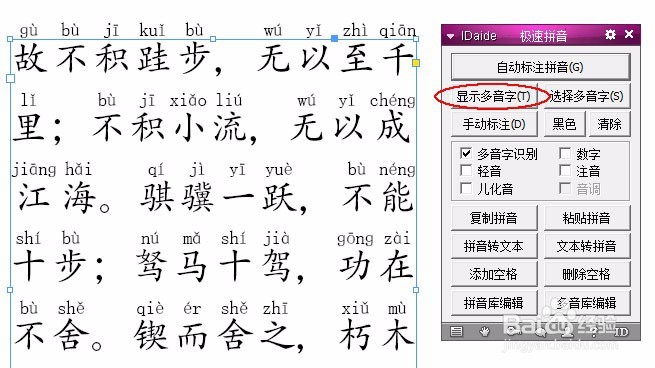
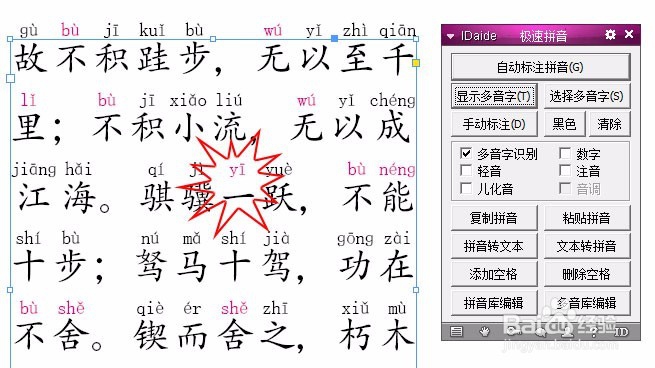
3、发现需要修改的拼音时,用文本工具单选多音字,点击“选择多音字”按钮,在弹出菜单中选择正确的多音字拼音。不必另外输入拼音内容也可以提高工作效率。
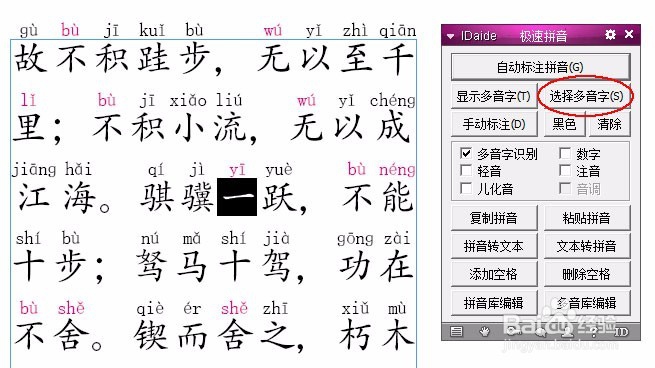
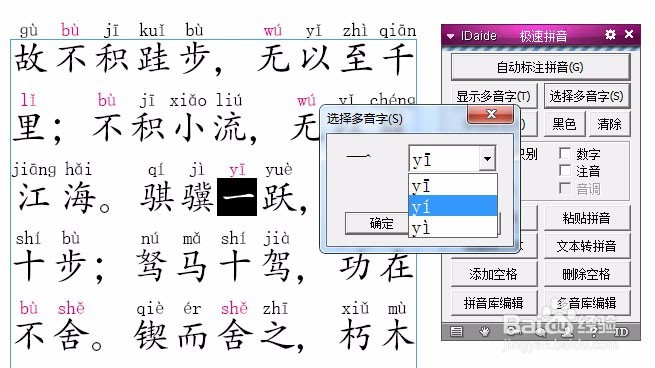
4、还可以修改任意文字的拼音内容,用文本工具单选需要修改的汉字,点击“手动标注”按钮,在弹出菜单中输入任意拼音内容即可。
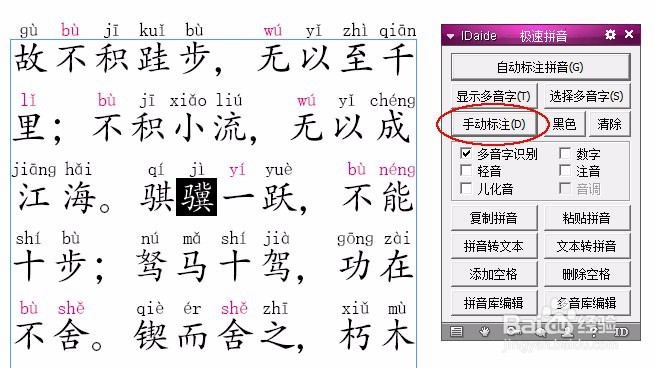

5、修改工作完成后,点选文本框对象,然后点击“黑色”按钮,全部拼音内容恢复为黑色。需要修改拼音颜色时可以在InDesign中用文本工具选中文字在右键菜单的“拼音”菜单中选择颜色即可。


6、到此,加拼音的工作就完成了。其他操作包括word拼音转换、取拼音内容、编辑拼音库等操作请在百度搜索相关经验。

声明:本网站引用、摘录或转载内容仅供网站访问者交流或参考,不代表本站立场,如存在版权或非法内容,请联系站长删除,联系邮箱:site.kefu@qq.com。
阅读量:139
阅读量:65
阅读量:59
阅读量:21
阅读量:148